В этом уроке мы создадим интересный эффект загнутого текста, который будет находиться в пространстве.
Результат урока:
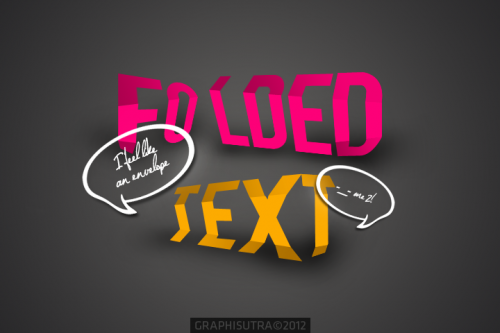
Создайте новый документ размером 720х480px. Выберите инструмент "горизонтальный текст" (T) и напишите текст - FOLDED TEXT.

Растрируйте текстовый слой, щелкнув правой клавишей мыши по слою, и выбрав пункт "Растрировать слой". Теперь выберите инструмент "Перо" (P) в Режиме контуров и выделите часть текста как показано ниже.
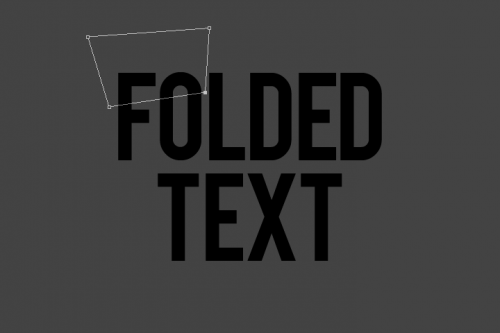
Образуйте контур в выделение, щелкнув правой клавишей мыши по контуру и выбрав пункт "Образовать выделенную область" (Ctrl+Enter).
Примечание: такое же выделение можно получить при помощи инструмента "Прямолинейное лассо" (L).
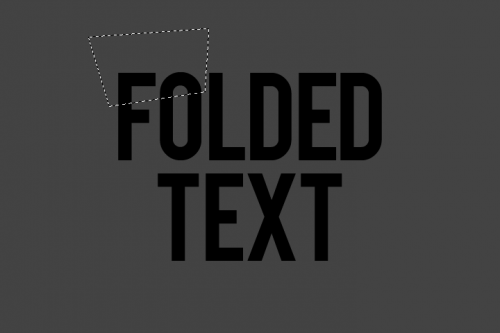
При помощи инструмента "Перемещение" (V) отодвиньте выделенный участок текста в сторону.
Примечание: Если Вы хотите видеть трансформацию, включите функцию "Показать управляющие элементы" на верхней панели настроек инструмента.

Выберите инструмент "Заливка" (G) и залейте выделенный участок красным цветом - #FF0000, затем передвиньте выделенную область на место и скопируйте выделенный участок на новый слой (Ctrl+Shift+J).

Выберите слой с текстом и при помощи любого инструмента выделения выделите первые две буквы - F и O. Так же при помощи инструмента "Перемещение" (V) перетащите выделенные буквы в сторону и при помощи инструмента "Заливка" (G) залейте выделенные буквы белым цветом. Затем верните выделенные буквы на место и скопируйте их на новый слой (Ctrl+Shift+J).

Проделайте действия, описанные выше для всего текста. Помните, что каждый ломтик, отрезанный от текста, должен находиться на отдельном слое. Вот что у Вас должно получиться:
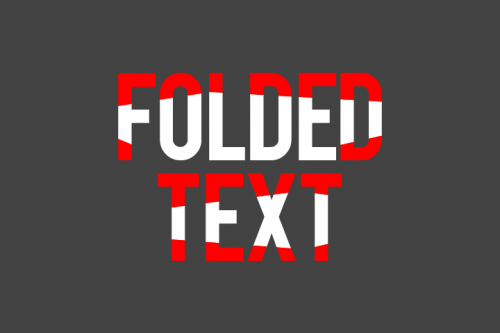
Выберите слой с первым слогом F и O, и перейдите в Меню - Редактирование - Трансформирование - Искажение. Измените форму букв как показано ниже.

Теперь выберите слой с белыми буквами и при помощи любого инструмента выделения выделите остаток от букв F и O. Перейдите в Меню - Редактирование - Трансформирование - Искажение. Измените форму букв как показано ниже. Вы должны подогнать буквы так, чтобы они подошли к уже имеющемуся наклону от верхних кусочков.
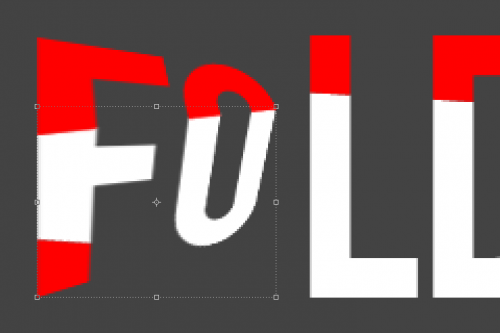
Теперь точно так же исказите нижний срез от буквы F.
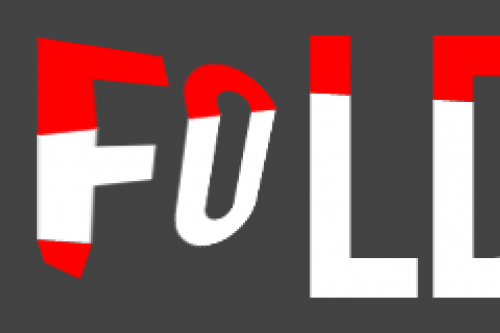
После трансформирования текст потеряет качество, но мы можем вернуть качество при помощи инструмента "Перо" (P). Например, инструментом "Перо" (P) в Режим контуров, повторите кусочки текста, затем преобразуйте контур в выделение (Ctrl+Enter) и при помощи инструмента "Заливка" (G) залейте выделение белым и красным цветом. Помните, что каждый созданный кусочек должен быть на отдельном слое.
Примечание: Чтобы не тратить свое время, инструментом "Перо" (P) в Режиме фигур, можно сразу подрисовать текст поверх оригинального.
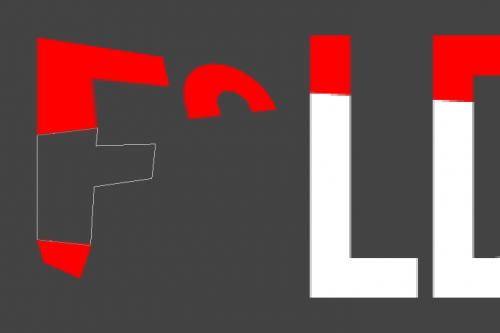
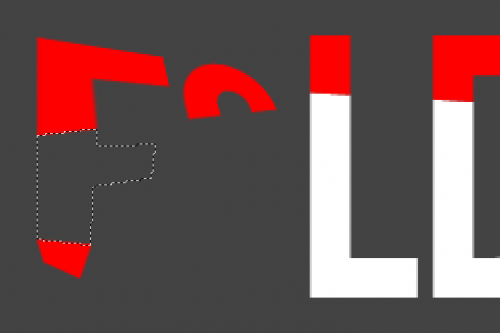

Результат:

Продолжите загибать текст вышеописанным способом. Вот что у Вас должно получиться:

После того как все готово, нужно определить единый цвет для всех срезов. В нашем случае это розовый цвет #FD0077. Т.к. мы воссоздали текст при помощи инструмента "Перо" (P), нам легче будет изменить цвет фигур. Для этого щелкните по миниатюре слоев с кусочками и установите нужный цвет.

Далее мы будем придавать объем при помощи Стилей слоя . Выберите слой с кусочками от букв F и O и примените Стили слоя
. Выберите слой с кусочками от букв F и O и примените Стили слоя (эти два кусочка должны находиться на одном слое).
(эти два кусочка должны находиться на одном слое).
Наложение градиента:
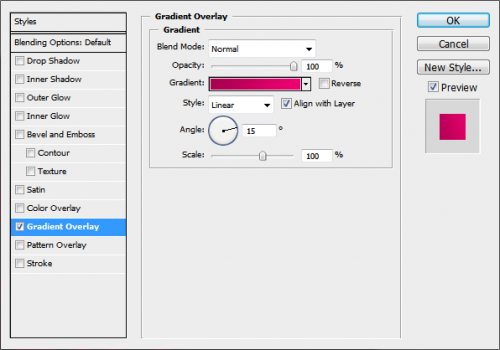
Цвета:
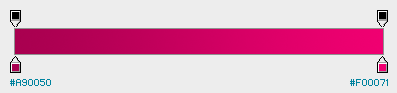
Результат:

Итак, давайте двигаться дальше. Выберите слой с нижней частью от букв F и O и применитеСтили слоя .
.
Наложение цвета:

Результат:

Первые буквы готовы, теперь поработаем с остальной частью текста - буквами LDED. Выберите верхние кусочки от текста LDED и примените Стили слоя (эти четыре кусочка должны находиться на одном слое).
(эти четыре кусочка должны находиться на одном слое).
Наложение градиента:
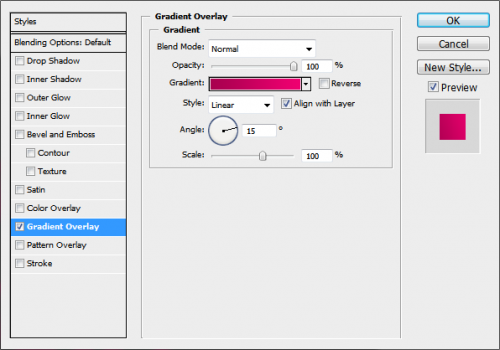
Цвета:

Теперь выберите нижний кусочек от буквы D и примените Стили слоя .
.
Наложение градиента:

Цвета:
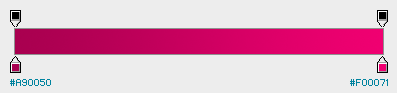
Результат:
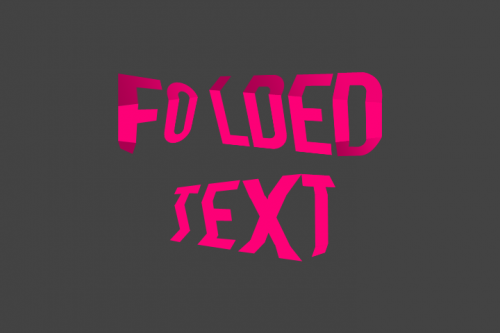
Теперь переходим к слову TEXT. Выберите верхние кусочки от букв TEX (эти три кусочка должны находиться на одном слое). Примените к этому слою Стили слоя .
.
Наложение градиента:
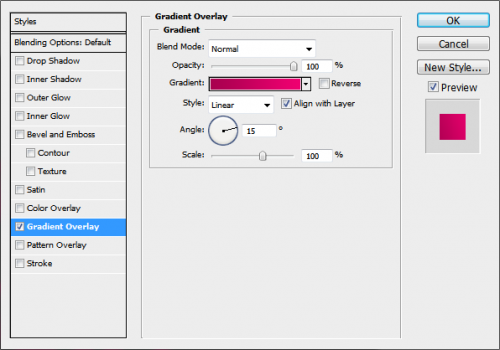
Цвета:

Результат:

Теперь выберите нижние три кусочка от букв TEX (эти кусочки так же должны быть на одном слое). Примените к этому слою Стили слоя .
.
Наложение градиента:
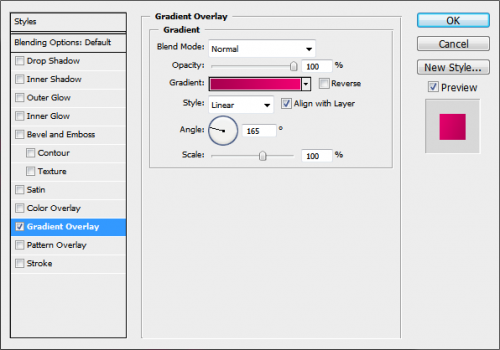
Цвета:
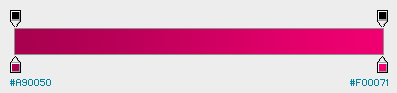
Результат:
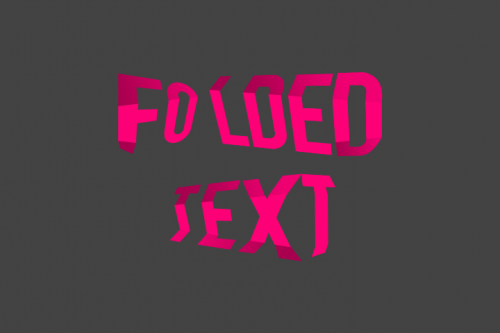
Теперь осталось поработать с последней буквой. Выберите верхний кусочек от буквы T и примените Стили слоя .
.
Наложение градиента:

Цвета:
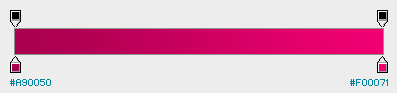
Результат:

Теперь выберите нижний кусочек от буквы T и примените к нему Стили слоя .
.
Наложение цвета:

Вот и все! Наш текст готов!

Теперь можно добавить тень от текста при помощи инструмента "Кисть " (B) с уменьшенной Непрозрачностью. Слой с тенью должен быть ниже слоев с текстом. Так же можно изменить цвета каждой буквы или отдельного слова. Для этого необходимо объединить все кусочки от букв в один слой (Ctrl+E) и перейти в Меню - Изображение - Коррекция - Цветовой тон/Насыщенность (Ctrl+U).
" (B) с уменьшенной Непрозрачностью. Слой с тенью должен быть ниже слоев с текстом. Так же можно изменить цвета каждой буквы или отдельного слова. Для этого необходимо объединить все кусочки от букв в один слой (Ctrl+E) и перейти в Меню - Изображение - Коррекция - Цветовой тон/Насыщенность (Ctrl+U).
Результат урока:
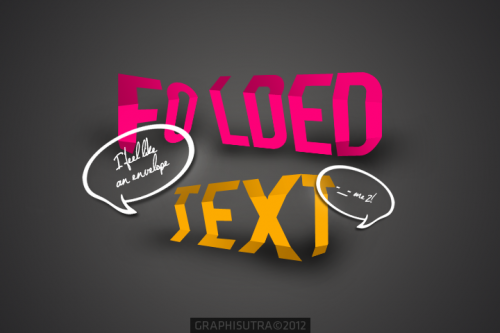
Автор: Mario Madjarov
Переводчик: Lucky